 Habituellement, on prend la main à distance sur le Raspberry Pi pour l’administrer. Et si on faisait l’inverse ? Si on utilisait le Raspberry Pi pour se connecter à un poste de travail ?
Habituellement, on prend la main à distance sur le Raspberry Pi pour l’administrer. Et si on faisait l’inverse ? Si on utilisait le Raspberry Pi pour se connecter à un poste de travail ?
C’est possible, en utilisant rdesktop. Je vous propose de voir un peu plus en détail comment ça fonctionne.
Au sommaire :
Utilisation du Raspberry Pi en client léger
Circonstances
Dans certaines circonstances, il est nécessaire de mettre à disposition des utilisateurs des machines pas trop chères pour se connecter sur des postes de travail (réels ou virtuels) ou des serveurs. c’est ici qu’intervient le client léger…
Client léger matériel
Le client peut être léger… par le poids mais aussi par le prix, comme ce client léger web photographié dans une bibliothèque.
Le client léger se trouve à gauche du pied de l’écran… la petite boite avec 3 LED.
Pas besoin de mobiliser un PC, même ancien pour permettre aux usagers de la bibliothèque de naviguer sur Internet.
Client léger logiciel
En général un client léger logiciel est un navigateur web. C’est le serveur qui se charge de tous les traitements. Les applications tournent sur le serveur et un navigateur web (éventuellement équipé de plugins) se charge d’afficher le résultat à l’écran.
De nombreuses applications professionnelles utilisent ce principe, aussi bien en industrie avec SAP, sans doute le plus répandu des ERP (Enterprise Ressource Planning = Progiciel de Gestion Intégré), que dans la grande distribution ou les collectivités.
Avantages du client léger
Pour l’informaticien, l’intérêt est évident : il n’y a plus à mettre à jour les logiciels sur chaque poste, tout se fait sur le serveur. Mettez à jour l’application sur le serveur et tous les clients qui se connectent disposent d’une version à jour.
L’évolution du système se résume à changer le serveur, les clients légers peuvent continuer à jouer leur rôle.
Les clients légers comportent moins de composants qu’un PC, chauffent moins, donc tombent moins en panne. Il faut moins de personnel pour assurer la maintenance.
Par contre ce mode de fonctionnement nécessite plus de bande passante et c’est le réseau qui est critique : pas moyen de travailler autrement qu’en mode connecté… Pas de réseau… Pas de boulot !
Installer rdesktop
Comme d’habitude commencez par mettre votre système à jour :
sudo apt-get update sudo apt-get upgrade
La dernière version disponible de rdesktop est la 1.8.1. En attendant que le paquet soit disponible pour Raspbian, nous allons installer la version disponible dans le dépôt Raspbian : la 1.7.1.
sudo apt-get install rdesktop
Après quelques instant Raspbian vous rend la main, rdesktop est installé.
Pour tester si rdesktop est bien installé, lancez le sans paramètre, vous obtiendrez l’aide (en anglais).
pi@raspberrypi ~ $ rdesktop rdesktop: A Remote Desktop Protocol client. Version 1.7.1. Copyright (C) 1999-2011 Matthew Chapman et al. See http://www.rdesktop.org/ for more information. Usage: rdesktop [options] server[:port] -u: user name -d: domain -s: shell -c: working directory -p: password (- to prompt) -n: client hostname -k: keyboard layout on server (en-us, de, sv, etc.) -g: desktop geometry (WxH) -f: full-screen mode -b: force bitmap updates -L: local codepage -A: enable SeamlessRDP mode -B: use BackingStore of X-server (if available) -e: disable encryption (French TS) -E: disable encryption from client to server -m: do not send motion events -C: use private colour map -D: hide window manager decorations -K: keep window manager key bindings -S: caption button size (single application mode) -T: window title -N: enable numlock syncronization -X: embed into another window with a given id. -a: connection colour depth -z: enable rdp compression -x: RDP5 experience (m[odem 28.8], b[roadband], l[an] or hex nr.) -P: use persistent bitmap caching -r: enable specified device redirection (this flag can be repeated) '-r comport:COM1=/dev/ttyS0': enable serial redirection of /dev/ttyS0 to COM1 or COM1=/dev/ttyS0,COM2=/dev/ttyS1 '-r disk:floppy=/mnt/floppy': enable redirection of /mnt/floppy to 'floppy' share or 'floppy=/mnt/floppy,cdrom=/mnt/cdrom' '-r clientname=<client name>': Set the client name displayed for redirected disks '-r lptport:LPT1=/dev/lp0': enable parallel redirection of /dev/lp0 to LPT1 or LPT1=/dev/lp0,LPT2=/dev/lp1 '-r printer:mydeskjet': enable printer redirection or mydeskjet="HP LaserJet IIIP" to enter server driver as well '-r sound:[local[:driver[:device]]|off|remote]': enable sound redirection remote would leave sound on server available drivers for 'local': alsa: ALSA output driver, default device: default '-r clipboard:[off|PRIMARYCLIPBOARD|CLIPBOARD]': enable clipboard redirection. 'PRIMARYCLIPBOARD' looks at both PRIMARY and CLIPBOARD when sending data to server. 'CLIPBOARD' looks at only CLIPBOARD. '-r scard[:"Scard Name"="Alias Name[;Vendor Name]"[,...]] example: -r scard:"eToken PRO 00 00"="AKS ifdh 0" "eToken PRO 00 00" -> Device in Linux/Unix enviroment "AKS ifdh 0" -> Device shown in Windows enviroment example: -r scard:"eToken PRO 00 00"="AKS ifdh 0;AKS" "eToken PRO 00 00" -> Device in Linux/Unix enviroment "AKS ifdh 0" -> Device shown in Windows enviroment "AKS" -> Device vendor name -0: attach to console -4: use RDP version 4 -5: use RDP version 5 (default)
Utiliser rdesktop avec Windows XP
Sur le poste XP
On suppose que vos postes sont dans le même réseau (pas seulement physique, hein !).
Ensuite, les postes de travail Windows sont limités à une seule session ouverte à la fois (c’est vrai aussi pour Seven). Fermez la session qui pourrait être ouverte. Si vous ne le faites pas, il y aura des messages d’avertissement pour vous prévenir que quelqu’un essaie de se connecter au poste. Faisons simple dans un premier temps. Quand vous aurez vu comment ça fonctionne vous pourrez vous amuser…
Autorisation de prise en main à distance
La première condition pour pouvoir prendre la main à distance sur un XP, c’est que… ce soit autorisé !
Dans le menu Démarrer faites un clic droit sur Poste de travail et cliquez sur Propriétés :
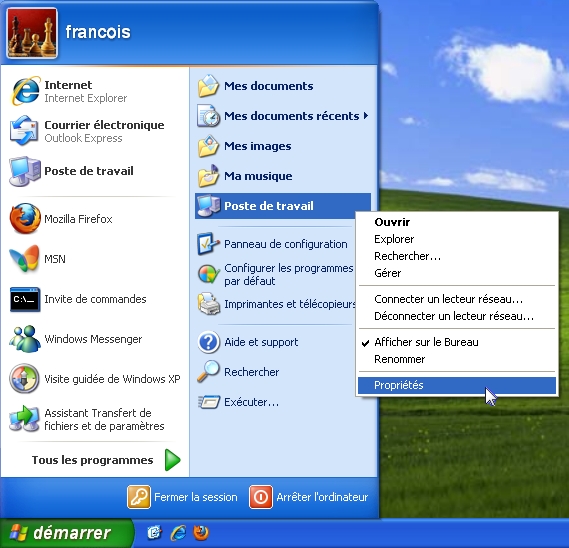 Ouvrez l’onglet Utilisation à distance et cochez la case qui autorise des utilisateurs à se connecter à distance à l’ordinateur.
Ouvrez l’onglet Utilisation à distance et cochez la case qui autorise des utilisateurs à se connecter à distance à l’ordinateur.
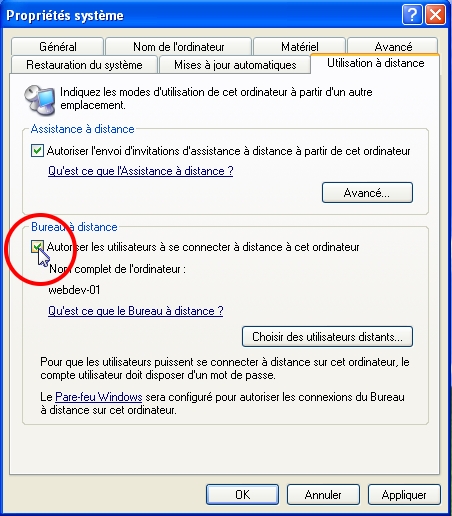 Par défaut l’utilisateur qui donne cette autorisation est lui-même autorisé à se connecter à distance, et lui seul. Si vous voulez ajouter d’autre utilisateurs :
Par défaut l’utilisateur qui donne cette autorisation est lui-même autorisé à se connecter à distance, et lui seul. Si vous voulez ajouter d’autre utilisateurs :
- Créez leur un compte sur la machine XP
- Cliquez sur le bouton Choisir des utilisateurs distants… pour les ajouter.
La fenêtre Utilisateurs du Bureau à distance s’ouvre. Utilisez le bouton Ajouter pour aller valider les utilisateurs que vous souhaitez laisser accéder à distance dans la liste des utilisateurs du poste.
 Sur le Raspberry Pi
Sur le Raspberry Pi
Vous devez être dans une session graphique ! Ouvrez un LXterminal. Lancez le programme rdesktop. Passez lui comme paramètre l’adresse IP de la machine XP.
rdesktop 192.168.1.114
Une fenêtre s’ouvre, son titre rappelle l’adresse de la machine sur laquelle elle est connectée.
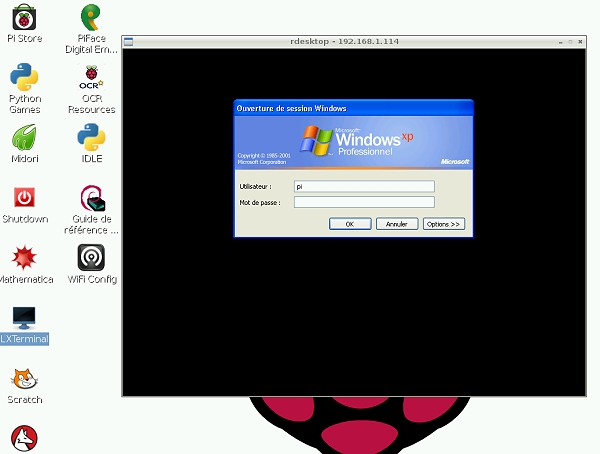 Remarque :La fenêtre réduite a été conservée ici pour la démonstration. Si vous souhaitez passer en mode plein écran, ajoutez simplement -f à la fin de la ligne de commande (voir aide de rdesktop).
Remarque :La fenêtre réduite a été conservée ici pour la démonstration. Si vous souhaitez passer en mode plein écran, ajoutez simplement -f à la fin de la ligne de commande (voir aide de rdesktop).
L’utilisateur Linux (pi) est affiché par défaut dans la zone de texte Utilisateur. Saisissez le login et le mot de passe d’un utilisateur autorisé sur le poste XP.
 Ensuite il reste à valider en cliquant sur le bouton OK. La fenêtre de connexion laisse place au bureau de la station XP. Remarquez le message qui s’affiche : Il se peut que votre ordinateur coure un risque… Les mauvaises langues (et les linuxiens) disent que si un Windows XP est installé sur un ordinateur, il court déjà un risque ! 😆
Ensuite il reste à valider en cliquant sur le bouton OK. La fenêtre de connexion laisse place au bureau de la station XP. Remarquez le message qui s’affiche : Il se peut que votre ordinateur coure un risque… Les mauvaises langues (et les linuxiens) disent que si un Windows XP est installé sur un ordinateur, il court déjà un risque ! 😆
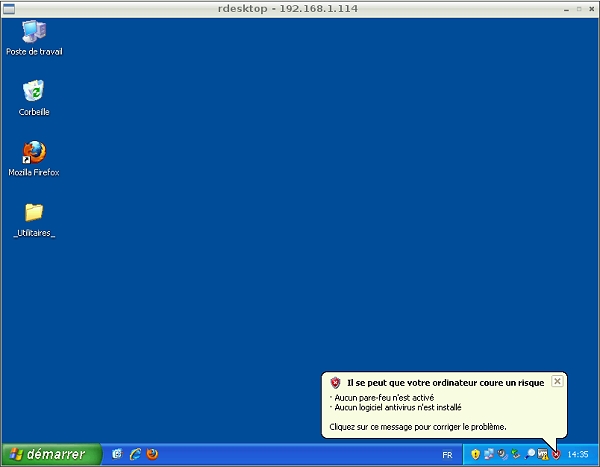 La liaison avec la machine XP se fait en utilisant le protocole rdp. La page Wikipedia de rdp donne plus d’informations sur ce protocole, en particulier :
La liaison avec la machine XP se fait en utilisant le protocole rdp. La page Wikipedia de rdp donne plus d’informations sur ce protocole, en particulier :
- Prise en charge des couleurs 24-bits, équivalent à 16,7 millions de couleurs. (couleurs 8, 15 et 16 bits également gérées.)
- Chiffrement 128 bits, utilisant l’algorithme RC4. (C’est la sécurité par défaut; des versions plus anciennes peuvent utiliser un chiffrement moins fort.)
- Prise en charge du son : les utilisateurs peuvent écouter sur l’ordinateur local le son produit par un programme exécuté sur l’ordinateur distant.
- Projection des fichiers de l’ordinateur local sur l’ordinateur distant par le biais de la session RDP.
- Projection d’une imprimante locale sur l’ordinateur distant, pour imprimer sur l’imprimante locale des documents ouverts sur l’ordinateur distant.
- Projection des ports série et parallèle de l’ordinateur local sur l’ordinateur distant.
Vous pouvez maintenant utiliser votre poste XP comme si vous étiez sur sa console.
Pour quitter rdesktop, cliquez sur le bouton Démarrer puis sur Fermer la session.
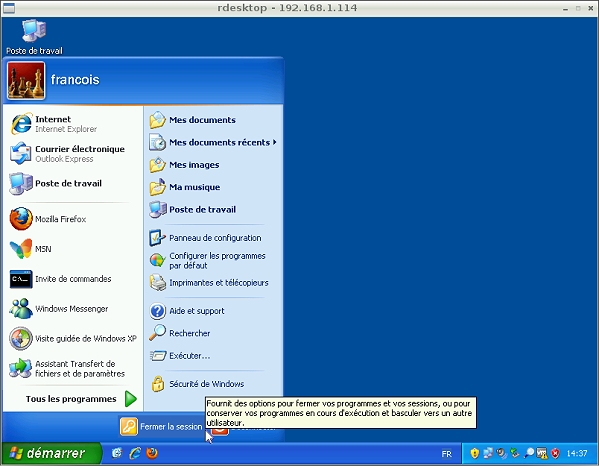 Remarque :N’oubliez surtout pas d’enlever l’autorisation de connexion à distance sur la machine XP, sinon vous laisse grande ouverte la porte qui mène à vos données…
Remarque :N’oubliez surtout pas d’enlever l’autorisation de connexion à distance sur la machine XP, sinon vous laisse grande ouverte la porte qui mène à vos données…
Utiliser rdesktop avec Windows 7
Sur le poste Windows 7
Comme sur le poste XP, il va falloir autoriser la prise de main à distance sur la machine. Cliquez sur le bouton Démarrer (le cercle avec une fenêtre colorée) puis clic droit sur Ordinateur et clic sur Propriétés. Cliquez sur Paramètres d’utilisation à distance :
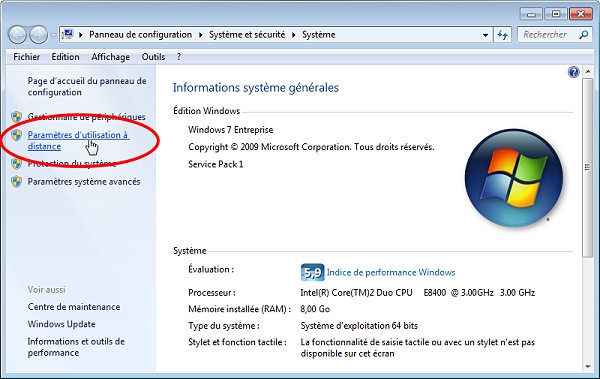 La fenêtre Propriétés système s’ouvre. Cliquez sur l’onglet Utilisation à distance et validez le bouton radio Autoriser la connexion des ordinateurs exécutant n’importe quelle version du Bureau à distance.
La fenêtre Propriétés système s’ouvre. Cliquez sur l’onglet Utilisation à distance et validez le bouton radio Autoriser la connexion des ordinateurs exécutant n’importe quelle version du Bureau à distance.
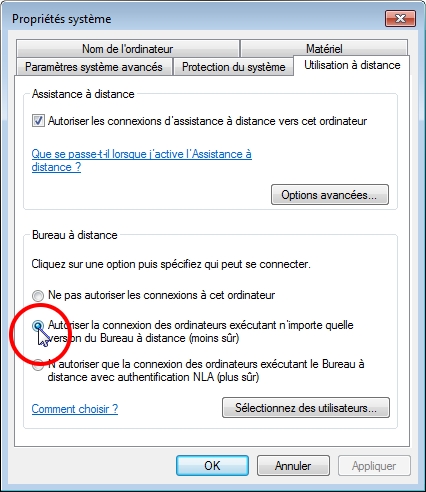 Si vous devez ajouter des utilisateurs à la liste des personnes autorisées à accéder à la machine à distance, cliquez sur le bouton Sélectionnez des utilisateurs…
Si vous devez ajouter des utilisateurs à la liste des personnes autorisées à accéder à la machine à distance, cliquez sur le bouton Sélectionnez des utilisateurs…
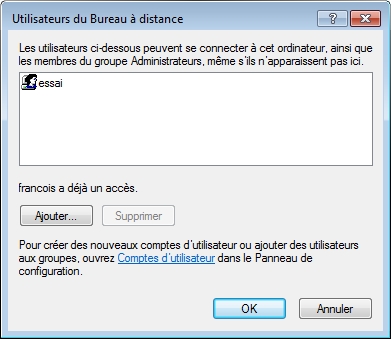 Avec le bouton Ajouter… allez chercher les utilisateurs à ajouter dans la liste des utilisateurs du poste. Quand c’est fait cliquez sur le bouton OK pour valider vos choix.
Avec le bouton Ajouter… allez chercher les utilisateurs à ajouter dans la liste des utilisateurs du poste. Quand c’est fait cliquez sur le bouton OK pour valider vos choix.
Sur le Raspberry Pi
Dans un terminal, saisissez rdesktop suivi de l’adresse IP de la machine Seven sur laquelle vous souhaitez prendre la main.
rdesktop 192.168.1.115
La fenêtre graphique de rdesktop s’ouvre. Choisissez l’utilisateur qui doit se connecter à la machine Seven. (Ici Autre utilisateur, puisque pi est l’utilisateur local sur le Raspberry et n’a pas – dans mon cas – de droits sur la machine Seven).
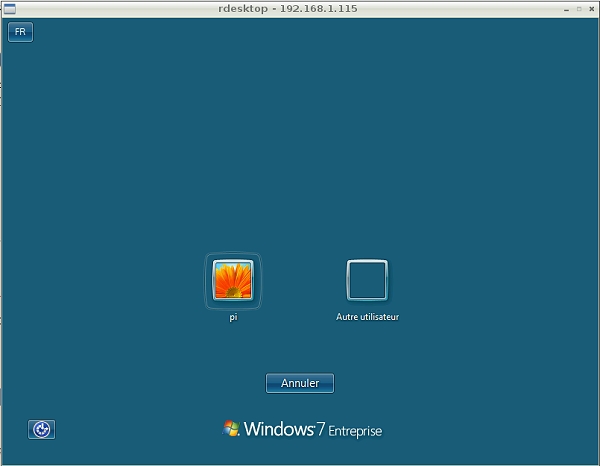
La fenêtre de connexion s’ouvre, renseignez le login et le mot de passe d’un utilisateur autorisé à se connecter sur la machine Seven, puis cliquez sur la flèche située à côté du mot de passe pour valider.
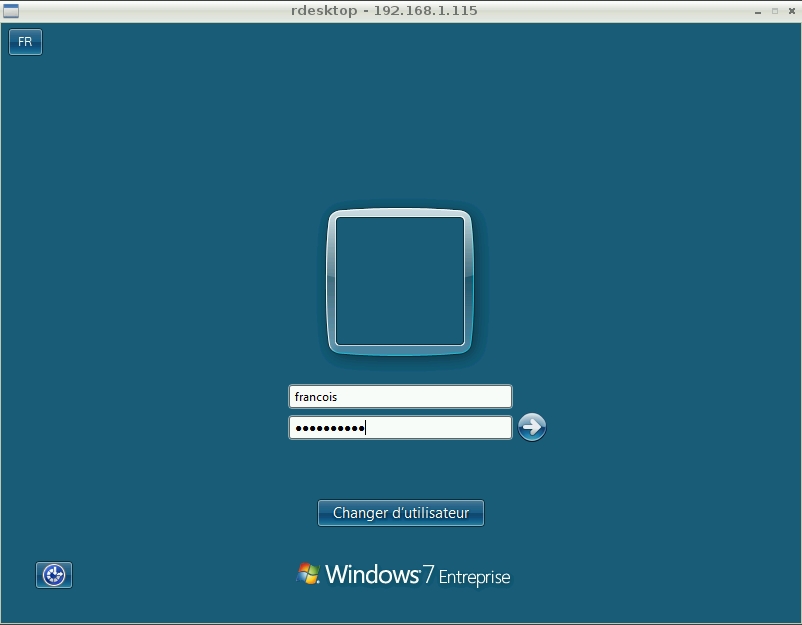 Vous voici sur le bureau de la machine Seven, prêt à utiliser le poste à distance.
Vous voici sur le bureau de la machine Seven, prêt à utiliser le poste à distance.
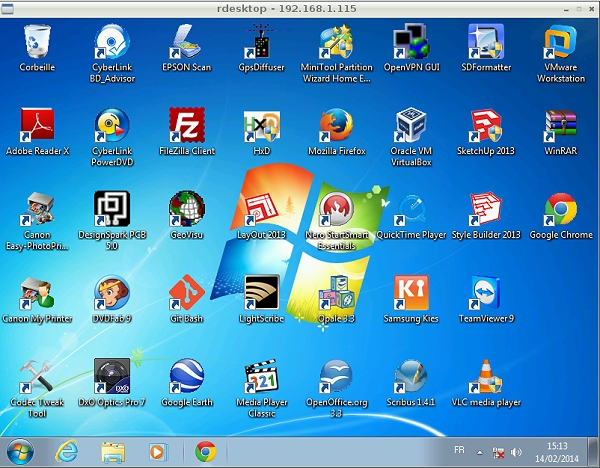 Pour sortir de la session, la méthode est la même que pour XP.
Pour sortir de la session, la méthode est la même que pour XP.
Remarque :N’oubliez surtout pas d’enlever l’autorisation de connexion à distance sur la machine Seven, sinon vous laisse grande ouverte la porte qui mène à vos données…
Conclusion
Ici, contrairement à la prise de main à distance, une session unique est autorisée sur le poste et vous vous connectez en tant qu’utilisateur du poste. Il n’est pas question de travailler à deux sur le même écran par exemple.
Je vous laisse découvrir les (nombreux) paramètres de la commande rdesktop, vous avez déjà un bon point de départ avec cet article.
La limitation de sessions n’est pas la même sur les serveurs. Rien n’empêche alors d’avoir plusieurs terminaux légers (framboise314) connectés sur le même serveur. De même pour la seule administration de plusieurs serveurs, pas besoin de mobiliser un PC même un peu âgé pour servir de poste d’administration… Pourquoi pas un Raspberry Pi?
Vous verrez que le temps de réaction est tout à fait honnête si on se cantonne dans les tâches administration classiques. Par contre si vous mettez en place des tunnels pour la vidéo et souhaitez regarder des vidéos Youtube ou Dailymotion à distance sur le Raspberry Pi, ce n’est certainement pas la bonne solution.
Comme d’habitude, vos remarques et retours d’expérience seront les bienvenus. Utilisez pour cela les commentaires ci-dessous.



Ping : Projet client léger | Pearltrees
Encore un super article. Sur mon site j’explique la connexion RDP depuis mon PC sous windows vers le raspberry. C’est une connexion inverse à ton article.
Voici le lien direct:
http://www.caron.ws/034ConnexionadistanceRDP.html
Encore bravo.
Christophe.
Comme ça la boucle est bouclée !
Merci pour le lien
Cordialement
François
Très bon article
Si vous voulez monter un répertoire de votre raspberry sur le windows, avoir le clavier en fr et une définition de 1270×960 et le tout en tapant la ligne de commande rdesktop monhost, il faut créer un alias dans son fichier ~/.bashrc
alias rdesktop=’rdesktop -k fr -g 1270×960 -r disk:floppy=/home/pat/Téléchargements/’
* Attention rdesktop est bugé pour des Windows 2008R2 et Windows 2012 / 2012R2, il faut utiliser freerdp-x11 sinon disparition du pointeur de souris.
Bravo,
Patrice
merci Patrice!
Ping : Transformez votre Raspberry Pi en client l&eacu...
Cela serait super de pouvoir jouer a des jeux 3d par l intermédiare de rdesktop, ou de pouvoir bénéficier de youtube
Bonjour Babyss
peut-être la libération des caractéristiques du GPU va-t-elle débloquer la situation.
Pour l’instant les performances ne sont pas au rendez-vous
Cordialement
François
Peut-être avec windows server et remoteFX ce qui permettrait au raspberry d’afficher seulement l’image et de ne pas faire les calculs
Bonjour,
J’ai testé cette solution il y a un an environ dans un environnement professionnel, le but étant de trouver une solution de client léger à faible coût.
Malheureusement, le RaspPI n’étant pas équipé qu’un bouton d’arrêt (et/ou de reset), ce n’est pas exploitable. Il existe quelques bricolages mais on ne peut pas vraiment « bricoler » des PC en entreprise et le seul projet de qualité (un bouton reset sur utilise le GPIO), dont vous parlez d’ailleurs dans un article, nécessite de souder le connecteur et il n’existe toujours aucun boitier à ma connaissance qui intègre un bouton.
Reste la solution watchdog pour surveiller le bon fonctionnement du système et faire un reset en cas de problème, mais ça reste une solution logiciel (je me vois mal dire à nos salariés de débrancher l’ordi si tout est bloqué).
Bonjour Cyril
Effectivement cet A/M du RaspPi est un point faible. J’ai cependant vu un banc test industriel réalisé avec un poussoir relié au GPIO et dans la procédure était mentionné l’appui sur un poussoir pour arrêter le système; puis après extinction d’une LED basculer un inter. Les opérateurs suivnet la procédure à la lettre et le banc test fonctionne depuis près d’un an sans souci….
Il y a eu quelques cartes alim qui utilisaient également cette méthode.
Cordialement
François
Vue la consommation du Raspberry est il vraiment nécessaire de l’éteindre.
L’onduleur sur lequel était branché le PC avant consommé beaucoup plus.
L’idéal serait des écran avec un Hub USB intégré. sinon une réglette électrique avec un interrupteur est une bonne solution.
Cette utilisation en client léger est prometteuse mais pour la domotique et les smarts buildings , ce qui compte c’est la polyvalence au niveau des interfaces, c’est à dire pouvoir connecter tous les devices usb que l’on veut comme avec un PC (y compris webcam, manettes de jeu , imprimantes scanneurs mais aussi capteurs divers et variés de la domotique) … et là j’imagine que ca doit être assez limité et que ca va etre difficile encore longtemps de se passer d’un OS réduit windows (pour avoir tous les pilotes à jour …) même si on connecte un hub usb au RPI pour avoir plus de possibilités de branchements , non (?)
il y a une chose que je ne comprends pas bien: pourquoi , lorsque RPI est utilisé en thin client, les peripheriques USB qu’on y connecte ne pourraient ils pas etre reconnus à travers le reseau par le serveur ?
n’est il pas possible de connecter le RPI à une carte graphique pour pouvoir acceder à toutes les applis videos gourmandes et donc de profiter entierement de toutes les possibilités du serveur distant depuis le RPI en client léger.
Qu’est ce qui empêche le GPU actuel d’etre à la hauteur , doit il enormement evoluer (et avec lui le prix) pour devenir performant ?
merci d’avance de os reponses, je decouvre seulement l’existence du RPI d’ou peut etre des questions un peu naives.
Bonjour
Vous avez raison, les périphériques gérés par le RasPi sont ceux qui figurent dans la compatibility list (http://elinux.org/RPi_VerifiedPeripherals). Pour les autres, sortez vos mouchoirs et/ou mettez les mains dans le cambouis… Et certains périphériques résistent beaucoup ! La faute aux constructeurs qui ne veulent pas diffuser les caractéristiques de leurs appareils au monde libre (?). Pourtant un appareil utilisable sous GNU/Linux sera acheté par les utilisateurs de ce système… Mais ça ne doit pas rapporter assez.
Par contre un hub USB connecté au Raspbery Pi permet tout à fait de connecter un plus grand nombre de périphériques, dont des disques durs, scannettes code barre, pédalier de dactylos…..
Lors de l’utilisation en client léger rdesktop ne remonte pas le flux USB. Par contre FreeRDP accepte le flux USB en natif…
Vous pourrez lire dans le prochain numéro de la revue Programmez! (numéro double d’été) un article dans lequel je présente un hôpital qui utilise le Raspberry Pi en client léger, y compris pour la lecture des scanners et IRM… L’article est en cours je ne peux pas en dire plus. Effectivement le GPU est à la hauteur (il passe le full HD!). Simplement les caractéristiques ont été « libérées » récemment et le retour sur les applis n’est pas encore là. Jusqu’ici il fallait utiliser le binaire fourni par Broadcom, ce qui limitait les possibilités.
Passez par le moteur de recherche du blog pour retrouver ces infos ou continuez ce fil de discussion si vous ne trouvez pas les réponses.
Merci de l’intérêt que vous portez à la framboise314.
A bientôt
François
Bonjour,
Merci de votre réponse. Je suis enseignant à l’université d’aix marseille. Notre master qui forme des admins réseaux est en train de s’orienter vers les smarts cities. Peut être qu’il serait possible avec quelques etudiants stagiaires de rendre intelligent un batiment de cité-U. L’idée serait d’avoir quelques gros serveurs dans une salle, accessibles depuis des clients légers polyvalents dans les chambres eux mêmes connectés à toutes sortes de capteurs. Peut etre que ca vaudrait le coup de tester une solution RPI la dessus mais je n’ai pas envie d’impliquer des etudiants stagiaires sur un projet impossible…il faut donc que j’ai une perception objective des limites et perspectives de solutions à court terme de la techno. Merci donc encore pour votre réponse. Je ne veux pas vous mettre la pression sachant que vous avez un article qui va etre publié la dessus mais si freeRDP permet de remonter le flux USB est ce que cela veut dire vraiment que cela permet d’utiliser n’importe quel device USB connecté à un RPI lui même en freeRDB sur un serveur windows ?
Bien cordialement,
F H-C
Bonjour Frédéric
Tous les périphériques ne sont pas supportés (Currently, RDP clients permit to redirect certain USB devices like printers and USB flash drives, but the list of supported devices is limited… d’après http://wiki.eltima.com/user-guides/usb-to-ethernet/rdp.html). Tout dépend donc des périphériques que vous souhaitez rattacher au Raspberry Pi… mais les périphériques reconnus par le RasPi devraient fonctionner avec le serveur
Cordialement
François
Merci de votre réponse.
Si je lis bien il semble que eltima ait la solution car dans la phrase d’apres celle que vous citez ils disent bien qu’avec leur soft ce sont les ports usb que l’on peut partager et par suite n’importe quel device sur ces ports … interessant même si il faut leur acheter une licence sur le serveur et comme leur soft peut fonctionner apparemment aussi avec un client UNix ca devrait convenir pour RPI non ? quelqu’un a t’il testé?
Bjr
De linux à linux, dans tous les sens :
ssh -X user@adresse_ip
Cdlt
J’utilise cette solution actuellement en entreprise.
J’ai installé une dizaine de pi comme client léger.
Ils sont connecter à un TSE sous 2008 server R2.
Les pi on tendance à ce figer sous internet explorer dans des pages avec du flash et sous word.
J’ai oveclocker en mode high et attribuer les 3/4 de la dam au GPU mais rien y change.
Auriez vous rencontré le même problème et qu’elle solution est envisageable.
Merci
Plouis
Bonjour Plouis
Pour la préparation d’un article qui va paraître ces jours-ci dans le prochain numéro de la revue Programmez! j’ai rencontré plusieurs entreprises qui utilisent le RasPi comme client léger. Aucune ne m’a signalé ce genre de souci. En particulier un centre hospitalier utilise près de 100 RasPi, y compris pour visualiser les IRM, scanners… sans problème.
C’est peut être lié au client utilisé ? à son paramétrage ? le responsable m’a dit « C’est actuellement rdesktop qui équipe les Raspberry Pi. Une migration vers FreeRDP est prévue. Les affichages sont plus fluides, mais surtout FreeRDP accepte en natif le flux USB… ». Les seuls ralentissements signalés l’ont été lors de visualisation de vidéos sur Youtube par exemple. Par contre je ne sais pas s’ils ont du flash.
Bonne journée
Cordialement
François
Voici ma ligne de commande :
rdesktop 192.168.1.4 -u Camille -d cms-tse -f -k fr -N -x m
Je viens lancer un test avec freerdp.
je te tiens au courant.
Merci de pour ton aide.
merci Plouis a bientôt
Je constate mes premiers dysfonctionnement.
Le premier vient du clavier.
le « / » devient un « ! » malgré l’argument : -k 0x0000040C passé sur la commande.
le second
dans word toujours lui je n’ai plus le curseur de frappe.
Bonjour,
Je voudrais partir sur une solution plutot freerdp pour plus de possibilités au niveau de la redirection des flux usb, compte tenu de ce que vous avez dit. Par ailleurs tout est en linux dans mon cas; je veux tester Rpi (debian) en client léger sur un PC sous mageia. Pour la procédure d’install j’ai trouvé ca en anglais, datant de 23 juillet dernier et assez technique:
http://blog.pi3g.com/2013/07/high-performance-rdp-on-the-raspberry-pi/
me conseillez vous de m’embarquer la dedans ou y a t’il qq chose de plus récent , de plus simple et en français qq part, sait on jamais … (?)
merci d’avance de votre conseil avisé,
F H-C
Oups je n’avais pas compris que freerdp comme rdp était concu pour faire du remote desktop avec un serveur windows.
Moi étant donné que ce que je voudrais c’est du vrai remote desktop entre 2 machines Linux l’une d’elle etant le Rpi, et pas du simple ssh pénible en ligne de cmd, la soluition est peut etre du tight VNC qui doit même permettre de faire du rdp dans les deux sens si ja’ai bien compris: http://www.howtogeek.com/141157/how-to-configure-your-raspberry-pi-for-remote-shell-desktop-and-file-transfer/all/
Vous confirmez? existe il encore meilleure solution ?
Non ce n’est toujours pas ce que je cherche car ce n’est pas du vrai client léger sous serveur linux,
le mot clef que je cherchais etait plutot LTSP
Finalement j’ai reussi à tester le RPi en client léger avec un serveur Mageia avec x2Go:
Je confirme les conclusions de:
http://www.raspberrypi.org/forums/viewtopic.php?f=36&t=13130
Une experience sur le web beaucoup plus rapide avec le RPI en client léger qu’avec le RPI en local mais, je n’ai pas reussi à avoir le son et le demarrage des videos sur youtube est vraiment long (30 secondes).
Etonnant: les fenêtres du navigateur chromium ne sont pas redirigées mais envoyées sur l’écran du PC serveur alors que celles de firefox sont correctement redirigées vers l’ecran du RPI (!!??)
Bonjour
merci pour tous ces retours
je suis pris ce WE avec mes petits enfants
je ferai un test sur mageia la sem. prochaine
cordialement
François
J’ai réglé les problèmes de son sur le RPI mais je dois maintenant parvenir à faire rediriger le son correctement entre Mageia et le RPI avec x2go
Je n’ai pas réussi à avoir le son redirigé sur le RPi de façon stable. En appliquant toutes sortes de recettes et combinaisons de recettes trouvées sur le web j’ai réussi à avoir du son redirigé vers le RPi par intermittence et avec des saccades (mais là je n’en ai plus du tout et je ne sais même pas pourquoi, je n’arrive même plus à retrouver la config qui a fonctionné). C’est le mode Daemon lancé en session per-user (et non system) de pulseaudio qui a fonctionné …
Il me semble que le mode client léger c’est l’idéal pour le Rpi justement car n’ayant pas de grosse puissance de calcul il ne devrait être qu’un afficheur et serveur de son, lui permettant entre autres d’exploiter des navigateurs puissants du serveur sur lequel il se connecte et les bandes passantes énormes des LANs, mais s’il s’agit de RDP vers du windows comme le propose cet article, on ne s’y retrouve pas au niveau prix car les licences windows qui permettent le RDP sont des versions serveurs tres cheres , ce qui fait que le RPi au final ne fait qu’enrichir Bill Gates. Par contre, du client léger entre un PC linux (offrant une interface utilisateur tres agréable comme Mageia) et Rpi valoriserait parfaitement le RPi. J’imagine idéalement un unique tres puissant ordi dans un smart building hébergeant de multiples machines virtuelles linux (une par utilisateur dans le batiment) chaque machine virtuelle pouvant être accédée à distance par un RPi : avec un RPi par pièce d’appartement et par utilisateur inutile de pouvoir faire du multisessions sur chaque machine virtuelle, donc du Tight VNC devrait faire l’affaire (un utilisateur par machine virtuelle). Mais tout cela n’est envisageable que si le RPi peut vraiment fonctionner comme client léger rapide avec le son et l’image sur un serveur distant Linux, or à ma tres grande surprise je ne vois rien de fonctionnel proposé avec le R-Pi au niveau software correspondant à ce cas de figure et qui n’exige pas de savantes configurations tres chronophages et pour un résultat plus qu’aléatoire pour l’utilisateur non expert en Linux. AU lieu de cela il y a Openelec et Raspbmc qui voudraient remplacer le navigateur web pour tout ce qui est musique et video ce qui restreint enormément les possibilités par rapport à un navigateur web rapide ou toutes les fonctionnalités d’un puissant ordi distant dont on pourrait profiter en client léger. Il y a bien un site dédié au projet RPi client léger (http://rpitc.blogspot.fr/), mais il n’est pas d’abord tres facile, les messages restent sans réponses dans le forum et j’ai plutot l’impression qu’il se concentre sur toutes les solutions de Remote desktop vers windows (?!) .. et je ne sais pas si le son passera aussi bien que l’image avec les images proposées au téléchargement … et j’ai peur de perdre beaucoup de temps à tester toutes les possibilités une par une… le feedback des connaisseurs du Rpi serait le bienvenu sur toute cette problématique.
Finalement j’ai pas tout compris mais j’ai reussi à faire transmettre le son correctement entre Mageia et RPi : Mageia sautait automatiquement sur son sink par défaut qui sont ses hauts parleurs locaux au lieu de ceux du RPi, … pavucontrol et paprefs installés à la fois coté client (RPi) et serveur (Mageia) permettent de mieux comprendre ce qu’il se passe. Au debut Mageia ne voyait pas vraiment la carte son du RPi mais un « dummy output on pi » (?) mais apres plusieurs stop et restart du démon pulseaudio coté RPi (serveur de son), Mageia(client) a fini par le voir « bcm2835 ALSA on pi@…)… je ne sais pas pourquoi elle n’etait pas vue des le début.
j’ai oublié de préciser que pour l’image (y compris video sur youtube) x2go marche tres bien entre Rpi et serveur sous Mageia/KDE. Il n’y a (que ?) le problème du son qui reste à résoudre..
Bonjour
Un grand merci pour toutes ces précisions. Je n’ai pas avancé beaucoup cette semaine sur les essais Mageia/RPi car Orange a mis plusieurs jours a rétablir ma ligne téléphonique coupée physiquement (c’était la totale : plus de téléphone / plus d’Internet). c’est revenu hier dans la journée…
Si des lecteurs du blog ont expérimenté ce genre de connexion, j’espère qu’ils pourront vous venir en aide
Très cordialement
François
Bonjour,
Merci pour cet article et les nombreux témoignages.
Nous déployons actuellement des clients légers reposant sur la solution Ulteo OVD (libre) qui permet de « mélanger » des applications GNU/Linux et Windows.
Nous pensons tester cela sur du Rpi… le seul besoin est un navigateur supportant le HTML5.
Bonjour Sébastien
N’hésitez pas à faire part de votre expérience sur framboise314 !
ce sera avec plaisir
Cordialement
François
Avec x2Go , xfce (au lieu de KDE coté Mageia) le son est parfait , le plein écran fonctionne (ca bugge avec KDE), la navigation assez rapide mais même en overcloquant à 900 MHz, le nombre d »images par seconde des videos youtube est faible et donc c’est assez saccadé, ceci quel que soit le taux de compression et qualité d’image choisis. c’est beaucoup plus rapide par contre si on renonce à transmettre le son. Pourtant le % d’utilisation de memoire et CPU par x2go_client et pulseaudio ne montent pas à plus de 15%! Je me demande s’il est possible de faire un reglage du type Adjust display refresh rate (proposé par xbmc) sans être sous xbmc…cela pourrait peut etre améliorer les choses comme cela le fait sous raspbmc ou les videos sont relativement fluides…
Bonjour
oui tous les essais de ce type avec des videos youtube montrent des difficultés avec ces vidéos.
Si vous souhaitez publier le résultat de vos essais sur framboise314, c’est avec plaisir que je vous ouvrirai un compte d’auteur…
Cordialement
François
Merci de la proposition, pourquoi pas … je vais d’abord l’utiliser pendant une semaine pour tester la stabilité. Là je suis sur du CPL et sur la chaine HiFi du salon le RPI apporte toute la musique que je choisis comme d’habitude sur Deezer ou en surfant sur youtube. Le surf est fluide et la musique est nickel. En fait en scrollant avec la souris on peut augmenter ou diminuer la taille des fenêtres youtube et on voit alors en temps réel la video passer de quelques images par secondes pour une grande fenêtre à une video quasi fluide pour une petite fenêtre. La résolution la plus faible que propose youtube (240p, dommage qu’il n’y ait pas moins) est de toutes façons adaptée pour le petit écran que j’ai choisi. Par contre j’ai renoncé à utiliser un ecran VGA que j’avais car l’ adaptateur convertisseur (numérique/ analogique) HDMI/VGA que j’ai acheté sur amazon n’a pas fonctionné entre le RPi et cet écran. Il y a bien des demos sur youtube qui pretendent que c’est possible mais je n’ai pas du essayer le bon produit.
Je vais rajouter caméra RPi pour video surveillance avec zoneminder et multicapteurs de domotique sur ce RPi client léger en essayant de faire reconnaitre tous les devices à distance par le serveur et je publierai quand tout sera intégré, stable et fonctionnel. 😉
Bonjour et merci pour cet article très bien rédigé,
J’ai installé quelques Pi comme clients RDP vers W2008. Ca fonctionne très bien, sauf le pavé numérique qui fail un peu: les raccourcis clavier alt+1(ou 2,3,4,etc.) ne fonctionnent pas. Ce qui est bizarre, c’est ce Si je désactive le pavé numérique, le raccourci clavier alt+1(ou autre) offre le résultat attendu.. J’utilise bien l’option -k fr pour exécuter rdesktop.
J’ai vu qu’il était possible de modifier le clavier rdesktop en éditant le fichier /usr/share/rdesktop/keymaps/fr mais je n’ose pas le modifier par manque de compétences.. Quelqu’un aurait une solution ?
Bien Cordialement,
Tony
Bonjour Tony
Il n’y a pas beaucoup de risques
Sauvegardez le fichier avant de faire quoi que ce soit
il vous suffira de le remettre en place si vous avez des soucis
Allez-y ! c’est en essayant et en faisant des bétises qu’on apprend
cordialement
François
Bonjour,
J’aurais besoin de vos lumières svp. Je cherche a faire des tests sur un RaspBerry Pi. J’ai installé Raspbian, j’ai fais les manips :
sudo apt-get update
sudo apt-get upgrade
sudo apt-get install rdesktop
Choses qu’il m’a bien fait, cependant quand je tape la commande : « rdesktop 192.168.1.254 » Il me ne connecte pas et me trouve une erreur ( je ne me rappel plus tout à fait du message). D’après tout ce que j’ai pu lire il n’en faut pas plus pour arriver sur mon BAD Windows SRV 2012 ( j’ai aussi essayé de joindre d’autres pc en Win8 et Win 7 et même choses. Je précise que les PC entres eux peuvent atterir sur les BDA )
Pouvez-vous me dire ce que je fais mal si vous avez déjà été confronté dans ce genre de cas ? Ma ligne est-elle incomplete ? Faut-il prévoir des choses a installés sur mon serveur qui va héberger la session RDP, etc… D’avance merci.
Bonjour
je n’ai pas eu le temps de tester aujourd hui
je teste dès que possible
– 192.168.1.254 c’est l’adresse du serveur 2012 ?
– il y a quoi comme réponse après la ligne de commande ?
cordialement
François
Pour être honnête avec vous je ne me souviens plus de la réponse après la ligne de commande et comme j’ai essayé plein de choses j’ai désinstallé Raspbian entre temps pour mettre d’autres choses. Du coup je suis entrain de remettre le système en place et dès que j’ai le message je vous en fais part. Et oui 192.168.1.254 est bien l’IP du SRV 2012.
Merci pour votre aide.
J’ai trouvé, il faut obligatoirement que l’interface graphique soit installés sinon il n’arrive a ouvrir un BaD. A part ça c’est nikel. Il me reste plus qu’a mettre en place une commande qui execute direct mon BaD de manière transparente pour l’utilisateur sans qu’il se rende compte qu’il est sur du linux.
Encore Merci !
Bonsoir François,
Savez vous s’il est possible d’automatiser le « startx » dans raspbian ?
je m’explique avec rdesktop tout fonctionne cependant lorsque je ferme ma session bureau a distance Windows je retombe sur le bureau raspbian et je ne veux pas.
en gros un script qui dirait : si rdesktop est fermé, lancé startx (ou a nouveau rdesktop)
Bonjour Nicolas
Expliquez moi un peu plus : » lorsque je ferme ma session bureau a distance Windows je retombe sur le bureau raspbian » donc startx a été exécuté et tourne puisque vous êtes sur le bureau Raspbian (sinon vous seriez en mode texte seul).
En fait vous voulez que rdesktop ne se ferme jamais ?
Cordialement
François
Bonjour, je suis le responsable commercial de notre société Leader TIC seize au Mali, précisément à Bamako.
Mes questions:
– Il y a t’il un serveur spécifique pour monter cette solution ?
– En général nous utilisions les serveurs HP pour tous nos enveloppements, vous nous conseilleriez quelle genre de serveur de cette famille? Par exemple 30 Windows avec RaSPi comme client léger.
Cordialement.
Bonjour,
J ‘ai installé plusieurs RPI dans ma PME, je n’utilise pas de windowmanager car trop compliqué (lxde,xfce, …), j’ai donc crée un petit script sous dialog qui demande qu’elle machine il faut lancer (car MV), ensuite, le RPI va interroger les serveurs de MV (en ssh sans mot de passe / sous vbox) et va lancer la MV qui correspond à l’util ((le RPI ne sait pas au départ ou se trouve la MV, ce qui est génial comme çà on peut mettre la MV ou on veut sans rien dire), ensuite le RPI contrôle le démarrage (vbox en headless) et récupère le port RDP « à chaud » et peut afficher la MV correspondante, à la fin lorsque l’util quitte XP, le menu revient sous dialog et propose l’arrêt du RPI (le matin les personnes mettent sous tension le PI avec une prise avec interrupteur, çà ne pose pas de soucis du tout).
Pour le RPI, boot,connection auto avec inittab sous mingetty, dialog, puis startx et rdesktop directement, c’est nickel.
J’ai juste le soucis du son.
Sinon pour moi, le RPI s’oublie totalement !, c’est super et çà marche depuis plus d’un an. Les serveurs de MV sont des PC normaux avec des quad-cores et carte SAS additionnelle + disques SAS en raid0.
-suite- (marcth25)
au cas oû (si çà intéresse des gens):
Je fais ce genre de chose en bash (petite partie des scripts):
« partie dialog » (permet de faire des menu à la Debian, ils devrait d’ailleurs l’utiliser pour la config du RPI, ce serait mieux 😉 … çà peut marcher en bash et/ou sous X !
DIALOG=${DIALOG=dialog}
if [ $choixmenu = « menu » ]; then
choixmenu= »arret-tempo »;
$DIALOG –colors \
–timeout 300 \
–title « Menu principal » –clear \
–yes-label « Lancer » \
–no-label « Autre choix » \
–yesno « Bonjour,\n\nCette station est prévue pour démarrer la machine virtuelle:\n\Z4\Zb\Zr »$mv »\Zn » 9 70
case $? in
0) choixmenu= »lancemv1″;;
1) choixmenu= »menu1″;;
255) choixmenu= »arret-tempo »;;
esac
fi
après,dialog, lance un script, avec (en gros):
portaffmv=
ssh eb@192.168.1.$ipsmv 'vboxmanage showvminfo | grep TCP/Ports;portaffmvc=${portaffmv:29:4};
et
tsmv1=
ssh eb@192.168.1.$ipsmv 'vboxmanage list runningvms';trsmv1=
echo $tsmv1 | grep -o $param1;pour le lancement:
startx rdesktop -k fr -f -N -5 -P 192.168.1.$ipsmv $portaffmvc;
sinon, rien ne m’empêche de faire un ctrl-c sur mon script et de lancer startx à la main, seul, qui lancera lxde (j’ai viré lxdm par rcconf pour avoir un accès direct).
marcth25
Bonjour Marc
merci pour ce retour qui va sans doute effectivement intéresser du monde !
Cordialement
François
Ping : Transformez un Raspberry Pi en client léger - PC Virtuel
Bonsoir,
Je fait des tests avec le raspbery pi 2 et le client rdesktop, je ne vois pas comment monter une clé USB avec le client rdesktop connecté. précision : sous le client rdp 6 Windows la personne se connecte sur un bureau a distance et branche une clé usb, la clé monte automatiquement. pouvons nous faire la même chose sous rdesktop ?
Merci d’avance pour vos réponses
Bonjour,
j’utilise rdesktop pour me connecter à notre serveur Windows Server 2012 R2 Standard.
Le système fonctionne correctement du moment qu’on désactive l’option d’ombre du pointeur de la souris. J’utilise également l’option -k -x 0x80 au démarrage pour forcer l’ajustement du texte ClearType.
J’ai par contre des soucis lors de la navigation sur le net, Internet explorer se fige fréquemment et il est impossible de le fermer depuis une station RPI. (Je n’ai pas trouvé le moyen en tout cas)
J’ai lu des expériences similaires dans les messages précédents, mais aucune réponse n’a été apportée.
Quand est-il aujourd’hui de vos expériences de navigation sur le net avec Rdesktop? Faut-il changer de client?
Bonjour Luc,
Beaucoup de blocage avec IE et le flash.
Je vais tester ta solution des demain.
Mes serveurs TSE sont des machines virtuelles sur des ecx sans carte graphique.
L’installation de carte graphique apporte apparemment un gain dans l’affichage selon les test de mon mainteneur informatique.
Bonjour Plouis,
Attention, mettre une carte graphique sur des ESX n’apportera guère d’amélioration à tes TSE/RDS. La raison est que sous VMware le remoteFX/experience utilisateur ne fonctionne pas. La seule chose que tu peux faire c’est mettre ta machine virtuelle en mode pass-through. Mais alors la gros point négatif, tu ne pourras plus sauvegarder ta VM.
Le remoteFX n’aurait pu fonctionner que si ton hyperviseur était sous Hyper-V.
Pour résumer, si tu veux bénéficier de réels performances graphiques sur tes VMs il faut que tu passes par Horizon VIEW avec PCOIP. Hé oui les malins! On ne nous dit pas tout !
ps : très bon article, je suis nouveau sur le site, go to favoris.
Bonjour Slay
merci pour ce retour
bienvenue et Bonne année 2016
cordialement
François
Bonjour,
Je suis un étudiant dans une école d’ingénieur, je souhaiterais savoir la version du protocole RDP que vous avez utilisé
Bonjour Willi
j’avoue que je n’ai pas regardé cette info
https://fr.wikipedia.org/wiki/Remote_Desktop_Protocol indique que rdp est 5.1 pour XP et 8.1 pour win7
c’est tout ce que je peux vous dire
cordialement
François
Grand gros merci
merci pour le retour 🙂
Bonjour,
J’utilisais à une époque des Wyse en tant que clients légers pour me connecter à un pc en Windows7 pro. Depuis je suis passé sous windows 10 pro. Impossible d’utiliser les wyses depuis, je suppose que la version RDP utilisé par le bureau à distance des windows 10 n’est pas gérée par mes Wyse qui commencent à être anciens. Quelqu’un a t-il tester votre solution avec windows 10?
Merci de vos infos
Bonjour
je viens de faire un test (rapide) en autorisant la connexion mais sans l’authentification NLA sur Windows 10 et je me connecte sans problème… j’ai pu faire quelques manips sans aucun souci
après il faudrait aller plus loin dans les tests mais ça fonctionne de base
cordialement
François
Bonjour,
Pour ma part après la lecture de l’ensemble, je n’ai toujours pas trouvé ma solution pour lancer en automatique au démarrage du raspberry le rdesktop, il marche en ligne de commande mais pas quand je l’intègre dans les fichiers autostart du LXDE…
Si quelqu’un à la solution j’avoue que je suis intéressé.
Merci à vous tous
Il faut que tu rajoute à ton script de démarrage un sleep (~10 secondes, je te conseil), car en fait ton autostart s’exécute bien mais le temps que la connexion ethernet/wifi se fasse, le script est déjà passé.
Je voudrais savoir quel serveur vous me recommandez pour faire tourner 23 raspberry, pour faire du monitoring (juste un déport d’affichage, page google spreadsheet sur chrome en full screen grâce aux tâches planifiés, avec reboot de la raspberry 1 fois par jour grâce au crontab) ? Pour l’instant j’ai testé ma solution sur un pc qui tourne avec windows 7, tout fonctionne correctement, seulement je voudrais installer peut être un windows serveur ou autre sur notre ESXI, merci par avance.
Bonjour,
je me posais la question suivante, serait-il possible que si je fais ce système de client léger, qu’il se connecte à une VM W10 sous VMWARE serait-il possible de se connecter à plusieurs Raspberry, sur une même VM?
Cordialement,
Vianney
Bonjour
je ne comprends pas trop ce que vous voulez faire… mais une VM sous VMWARE Workstation est exactement comme une machine réelle…
comment voulez vous connecter plusieurs raspberry pi sur la même machine ? en réseau, en SSH, en VNC… ?
cordialement
François
Je voudrais me connecter avec plusieurs clients léger sur la même VM
Imaginons:
J’ai 2RPI(sur lesquels j’ai mis mon client lèger)
je souhaite qu’ils se connecte sur une VM windows 7 que j’ai crée sur mon serveur, est-il possible qu’ils se connectent en simultané en TSE? ou il y à une limite?
Bonjour
J essaye de me renseigner mais la c est du windows7…pas du raspberry pi ?
Bonjour
De mémoire il y a une limite légal à 1 utilisateur à la fois par poste sur un Windows 7. il faut des licences CAL pour faire du TSE et un serveur avec le service installé mais techniquement parlant cela reste possible.
Bonjour,
Je teste la solution avec une ferme RDS (2 serveurs RDS et un broker).
Mes écoles se connectent à travers une ligne adsl avec une adresse publique. sauf que pour mes vieux postes XP que je veux remplacer, dans l’accès à distance Microsoft, je renseigne l’adresse IP public mais aussi l’adresse de la passerelle.
Avec le client RDESKTOP , je ne trouve pas l’option pour la passerelle, donc ça ne fonctionne pas.
Y a t’il une autre solution ?
Merci
Bonjour, je vois qu’il n’y as plus de commentaires depuis 2017 mais je tente quand même m’a question.
Tout d’abord un grandmerci a ce tuto qui m’a bien aiguiller pour la mise en place de mes Raspi.
Voici ma config :
J’ai une tour survitaminé tournant sous W10 Hébergeant l’intégralité des sessions de mon entreprise. Je me sert de 3 Raspi (2 Rasp4 et 1 Rasp3) qui ce connecte en RDP (grace à ce tuto) aux différentes sessions demander. En client léger le raspi remplit toute mes attentes Bref vous l’aurez compris mon problème n’est pas la.
La connexion est hyper fluide pour du mail, pdf, traitement de texte, même un Photoshop tourne facile. Cependant dès que je lance une quelconque vidéo (Youtube, Facebook, Vlc), en pleine écran, la c’est la catastrophe tout est saccadé, le son est décalé.
J’ai cherché sur plein de forum mais je n’ai trouver aucune solution donc, avec un peut d’espoir, je sollicite votre aide.
Voici la commande RDP que j’exécute depuis un raspberry :
rdesktop XX.XX.XX -P -B -f -z -r sound:local -u USERSSS -p XXXXXXX
Bonne journée.
Bonjour ,
Si vous trouvez une solution pour les sacades de vidéo et de son , je suis preneur .
Une config similaire , avec un cablage en 1gb, pour le traitement de texte et la navigation c est nickel , mais pour de la 3 d ou de la vidéo , c est pas top.
Bonjour,
J’avais le meme soucis pour un callcenter au niveau du rafraichissement des écrans de contrôle.
J’ai changé de solution et cela fonctionne bien mieux.
Je vous laisse faire le test :
http://rpitc.blogspot.com/p/main-documentation.html
Bonne réception